
Neben Falt- und Streckrollen , die sind "dieses Zertifikat" Und "Benutzermenü" , lassen sie sich noch interessant umgestalten.
Beachten Sie auch, dass das Fenster "technischer Support" ist auch eine Schriftrolle. Alles, was unten beschrieben ist, kann auch darauf angewendet werden.
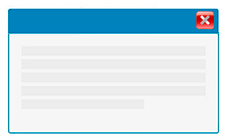
Was ist also ein minimiertes Windows-Fenster? Jetzt lass es uns herausfinden. Anfangs befinden sich die Schriftrollen auf gegenüberliegenden Seiten: Das Menü befindet sich auf der linken Seite und die Anweisungen auf der rechten Seite.

Aber Sie können jede Schriftrolle an ihrem Titel greifen und sie an die Seite einer anderen Schriftrolle ziehen. Ziehen wir die Anweisung nach links. Wenn Sie die Anweisung ziehen und den Cursor an den unteren Rand des bewegen "benutzerdefiniertes Menü" , wählen Sie den Bereich aus, in den die Anweisungsrolle verschoben wird.
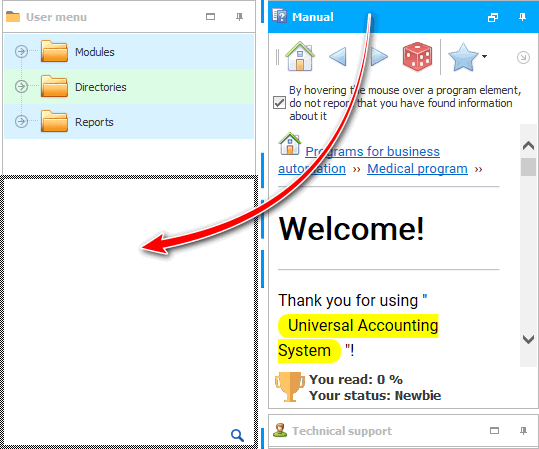
Wenn Sie jetzt die Maustaste loslassen, wird die Anweisung ordentlich darunter sein "benutzerdefiniertes Menü" .
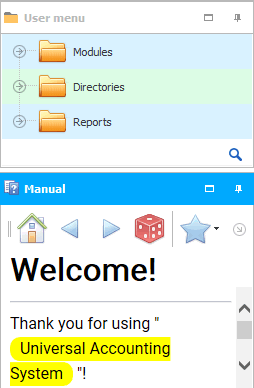
Jetzt nehmen diese beiden Schriftrollen denselben Bereich ein. Der Vorteil einer solchen Änderung des Layouts der Fenster besteht darin, dass das Programm jetzt Platz auf der rechten Seite freigegeben hat und beim Arbeiten mit großen Tabellen mit vielen Feldern mehr Informationen in den sichtbaren Bereich fallen. Und der Verlust ist, dass jetzt nur noch halb so viel Platz für Informationen in diesen Schriftrollen übrig ist.

Aber jetzt haben die Schriftrollen eine Schaltfläche, mit der Sie jede von ihnen auf den gesamten Bereich erweitern können.
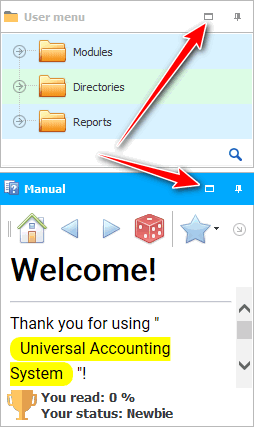
Zum Beispiel das Entfalten einer Aussage, wenn wir sie verwenden. Und im Gegenteil, wir erweitern das Menü, wenn wir eine Tabelle eingeben müssen.

Sie können auch, ohne den gesamten Bereich zu erweitern, mit der Maus zwischen den Schriftrollen greifen und die Trennlinie ziehen, wodurch die Größe zugunsten der wichtigsten Schriftrolle geändert wird.
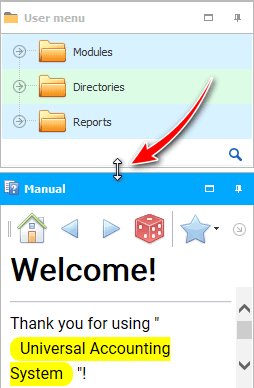

Wenn die Anweisung auf den gesamten Bereich erweitert wird, erscheint anstelle der Schaltfläche " Erweitern " die Schaltfläche " Größe wiederherstellen ".
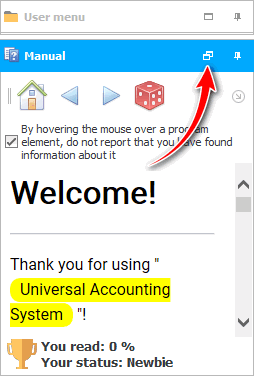

Sie können auch beide Schriftrollen rollen.

Und dann bewegen Sie einfach die Maus über die gewünschte Schriftrolle, um sie zu öffnen.
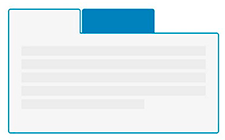
Lassen Sie uns nun die Schriftrollen wieder auf verschiedenen Seiten erweitern, damit wir sie später nicht als separate Fenster, sondern als separate Registerkarten verbinden können.

Bild beim Ziehen "Schriftrolle der Anleitung" zur Schriftrolle "benutzerdefiniertes Menü" wird ungefähr so aussehen, wenn Sie nicht auf den unteren Rand des Benutzermenüs 'zielen', sondern auf seine Mitte. Wie Sie sehen können, wird der Umriss der Registerkarte gezeichnet.
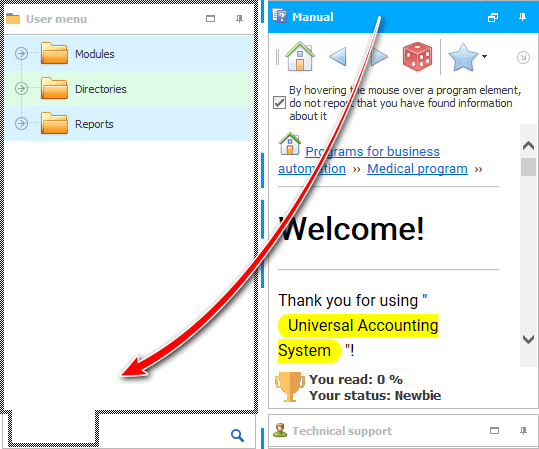
Das Ergebnis wird ein gemeinsamer Bereich für beide Schriftrollen sein. Um mit der gewünschten Schriftrolle zu arbeiten, klicken Sie einfach zuerst auf deren Registerkarte. Diese Option ist vorzuziehen, wenn Sie nur eine Schriftrolle aktiv verwenden und die zweite sehr selten benötigt wird.
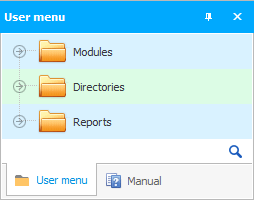
Es gibt viele Layout-Optionen für die Arbeit mit Schriftrollen, da das Programm " USU " professionell ist. Aber wir werden jetzt zur ursprünglichen Version zurückkehren, wenn die Schriftrollen in verschiedene Richtungen getrennt sind. Dadurch können Sie gleichzeitig aktiv mit dem Benutzermenü und dieser Anleitung arbeiten.

Nachfolgend finden Sie weitere hilfreiche Themen:
![]()
Universelles Buchhaltungssystem
2010 - 2024